En développement Web, centrer des éléments et des textes est souvent une exigence essentielle. Avant l'introduction de Flexbox, c'était un défi qui nécessitait de nombreuses techniques CSS différentes pour obtenir les résultats souhaités. En revanche, Flexbox offre une manière flexible et efficace de centrer des éléments horizontalement et verticalement dans un conteneur. Dans ce tutoriel, vous apprendrez comment réaliser cela avec une disposition Flexbox simple.
Principaux points à retenir
- Flexbox est idéal pour centrer des éléments.
- Avec les propriétés display : flex, align-items et justify-content, vous pouvez centrer des éléments horizontalement et verticalement.
- La direction Flex peut être définie en lignes (row) ou en colonnes (column), ce qui influence l'agencement des éléments.
Guide étape par étape
Étape 1 : Créez le conteneur Flex
Vous avez d'abord besoin d'un conteneur Flex. Ce conteneur sera le point de départ pour votre disposition Flexbox. Dans votre document HTML, ajoutez une div qui servira de conteneur. Utilisez la classe « flex-container ».
Étape 2 : Définissez les propriétés du conteneur
Une fois que vous avez créé votre conteneur Flex, ajoutez-lui quelques propriétés CSS. Définissez la propriété display sur flex pour activer Flexbox. Vous pouvez également définir la direction de flexion pour déterminer l'axe principal pour l'agencement des enfants. Dans cet exemple, nous utilisons row, ce qui signifie que les éléments sont disposés en ligne.
Étape 3 : Centrer les éléments
Pour centrer les éléments enfants horizontalement et verticalement dans le conteneur, utilisez les propriétés align-items et justify-content. Définissez align-items sur center pour obtenir la centration verticale, et utilisez également justify-content sur center pour assurer une centration horizontale.
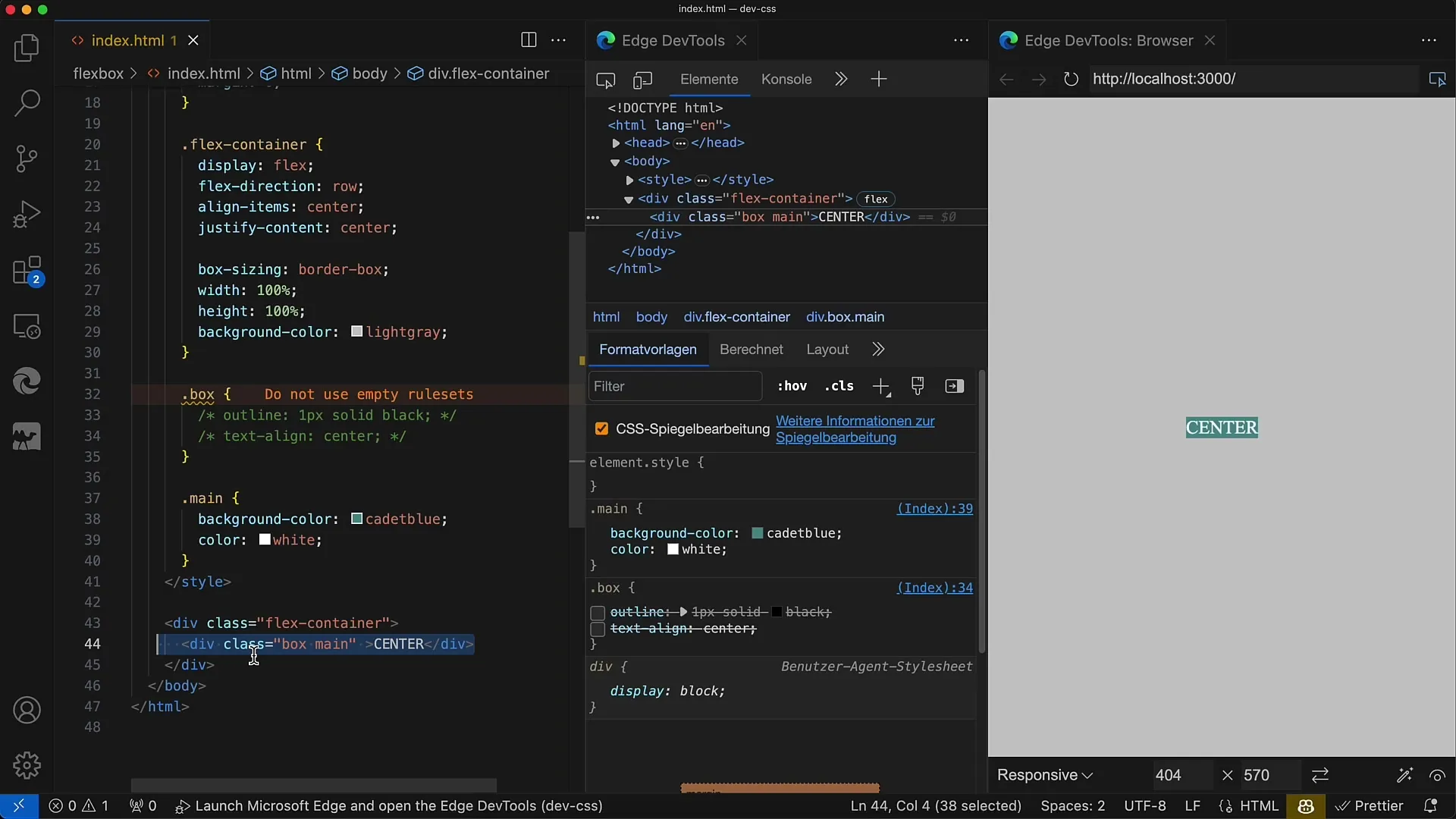
Étape 4 : Vérifiez le résultat
Maintenant, vous devriez être capable de voir le résultat. Tous les éléments enfants du conteneur Flex doivent être centrés horizontalement et verticalement. Cela est particulièrement utile si vous souhaitez aligner du texte ou d'autres contenus de manière uniforme dans le conteneur.
Étape 5 : Variations de la centrage
En modifiant les propriétés align-items ou justify-content, vous pouvez influencer l'alignement de vos éléments. Par exemple, avec align-items : flex-start, le centrage vertical est déplacé vers le haut du conteneur. Expérimentez avec ces valeurs pour acquérir une compréhension du fonctionnement de Flexbox.
Étape 6 : Ajouter plusieurs éléments
Si vous avez plusieurs éléments dans le conteneur, vous constaterez qu'ils sont également centrés tant que vous utilisez les propriétés Flex mentionnées ci-dessus. Vous pouvez ajouter plusieurs divs avec la classe « box », et tous devraient être facilement centrés.
Étape 7 : Ajuster la direction Flex
Une propriété intéressante de Flexbox est la direction Flex. Vous pouvez utiliser flex-direction : column pour désormais agencer les éléments en colonne plutôt qu'en ligne. Le résultat devrait montrer que l'alignement fonctionne toujours malgré le changement de direction Flex.
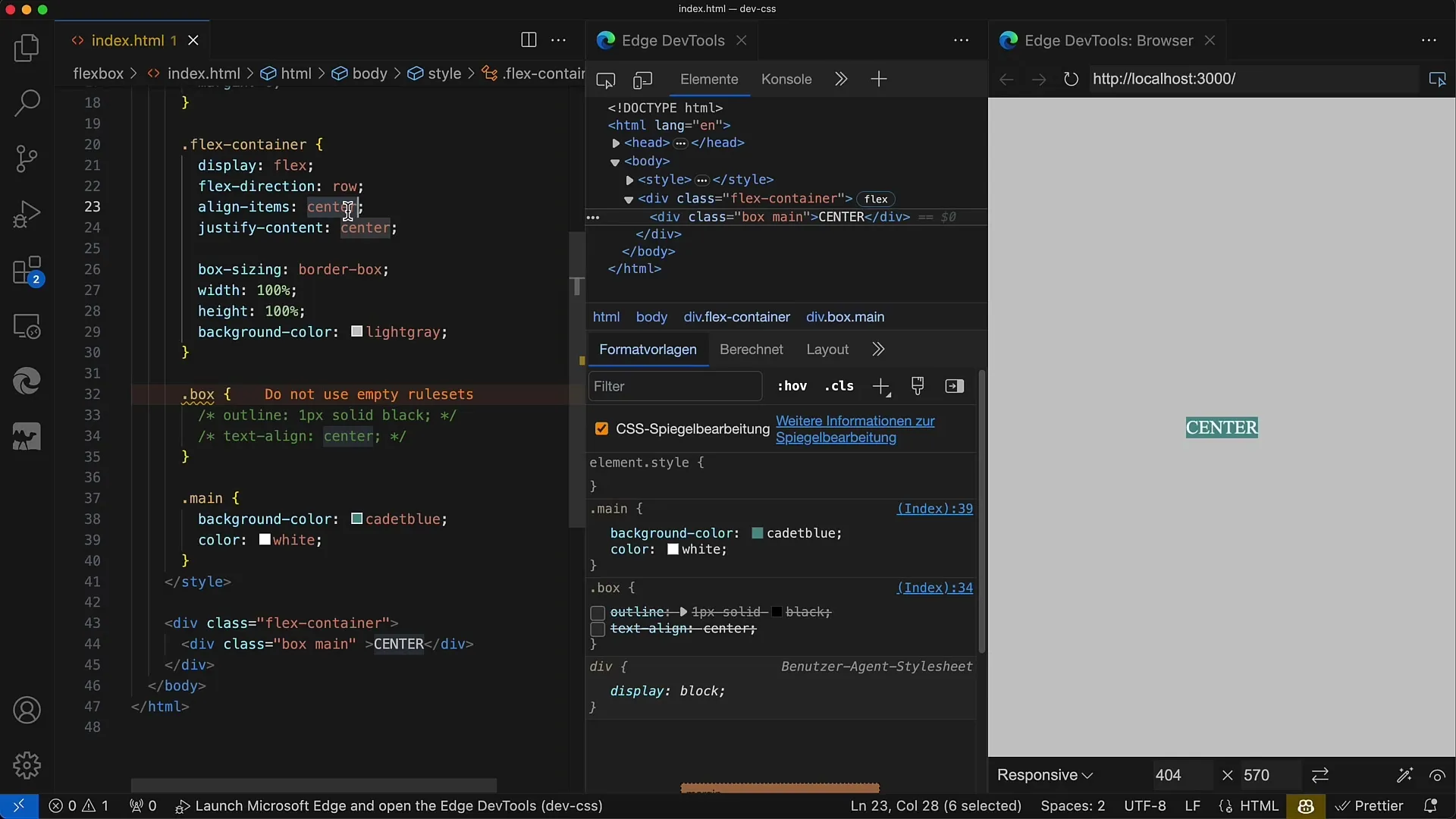
Résumé
Dans ce tutoriel, vous avez appris comment utiliser Flexbox pour centrer des éléments en CSS. Avec les propriétés de base display : flex, align-items et justify-content, vous avez découvert une méthode puissante pour agencer élégamment et simplement du contenu sur l'écran.
Questions fréquemment posées
Comment centrer un seul élément avec Flexbox ?Utilisez un conteneur Flex, définissez display : flex, align-items : center et justify-content : center.
Puis-je changer la direction Flex ?Oui, vous pouvez ajuster la direction Flex avec flex-direction : row ou flex-direction : column.
Que se passe-t-il si j'ajoute plus d'un élément enfant ?Tous les éléments enfant resteront centrés dans le conteneur, tant que les propriétés Flexbox ne sont pas modifiées.


